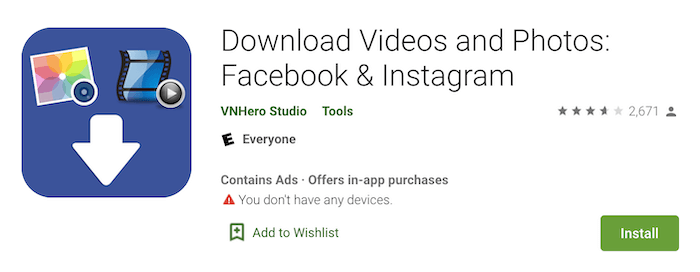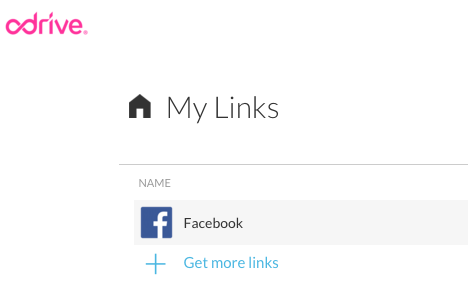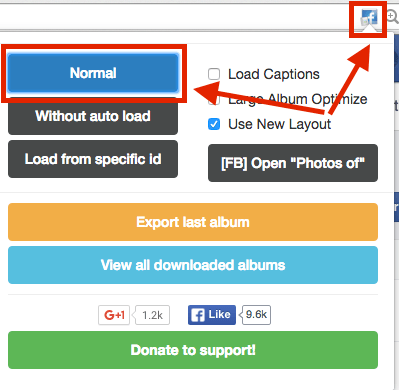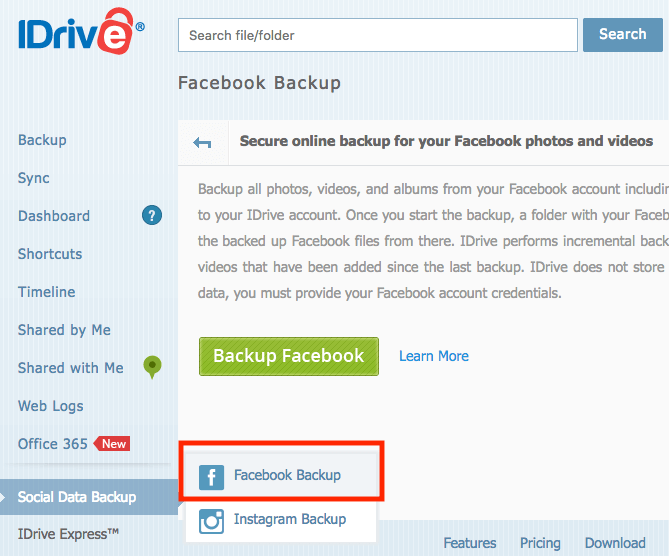Facebook’tan Tüm Fotoğrafları İndirmenin 6 Hızlı Yolu
Biliyorsunuz, Facebook’ta tek bir fotoğrafı kaydetmek çok kolay. Fareyle resmin üzerine gelin, resme sağ tıklayın veya dokunun ve “Resmi Farklı Kaydet…” seçeneğini seçin, oldukça basit, değil mi?

Ya indirilecek binlerce fotoğrafınız varsa? Bahse girerim onları tek tek kurtarmak istemezsin.
Bu yüzden bu gönderiyi yazmaya karar verdim – TÜM Facebook fotoğraflarını, videolarını ve albümlerini daha hızlı indirmek için birkaç yöntemi paylaştım.
Sadece birkaç tıklamayla tüm favori resimlerinizin bir kopyasını aldığınızı hayal edin. Daha da iyisi, görüntü kalitesinden ödün vermeden tam olarak istediğiniz albümleri/fotoğrafları elde edeceksiniz.
Daha sonra bu dijital anıları güvenli bir yerde saklayabilir veya çevrimdışı olarak aile üyeleriyle paylaşabilirsiniz. Facebook hesabını kapatmak isteyenler veri kaybı endişesi yaşamadan bunu yapabilirler.
Hızlı not: Bütün geri bildirimleriniz için teşekkürler! Bu gönderiyi güncellemek biraz yorucu çünkü eskiden çalışan birçok uygulama ve Chrome uzantısı, sık sık Facebook API değişiklikleri nedeniyle çalışmıyor. Bu nedenle, bu araçların her birini aktif olarak izlemek için zaman ayırmamayı tercih ederim. Tüm fotoğraflarınızı veya albümlerinizi indirdikten sonra, harici bir sabit sürücüye en az bir yedekleme yapmanızı şiddetle tavsiye ederim. Ayrıca, yedeklediğinizden emin olun. PC ve Mac her ihtimale karşı.
Içindekiler
- 1. Facebook Ayarları ile Tüm Verileri İndirin
- 2. Ücretsiz Android Uygulaması ile Facebook/Instagram Videolarını ve Fotoğraflarını İndirin
- 3. Yeni Fotoğrafları Yedeklemek için IFTTT Tarifleri Oluşturun
- 4. Facebook Fotoğraflarını Senkronize Etmek ve Yönetmek için odrive’ı kullanın
- 5. Fotobounce’ı kullanın (Masaüstü Uygulaması)
- 6. DownAlbum (Chrome Uzantısı)
- Final Kelimeler
1. Facebook Ayarları ile Tüm Verileri İndirin
Bu değerli fotoğraflar da dahil olmak üzere tüm Facebook verilerinizi yedeklemenin hızlı bir yolunu arıyorsanız, başka yere bakmayın. Sadece hesabınıza giriş yapın, gidin Ayarlartık Bir kopyasını indirin altında, ardından talimatları izleyin. Facebook size arşivlerinizin bir kopyasını sağlayacaktır.
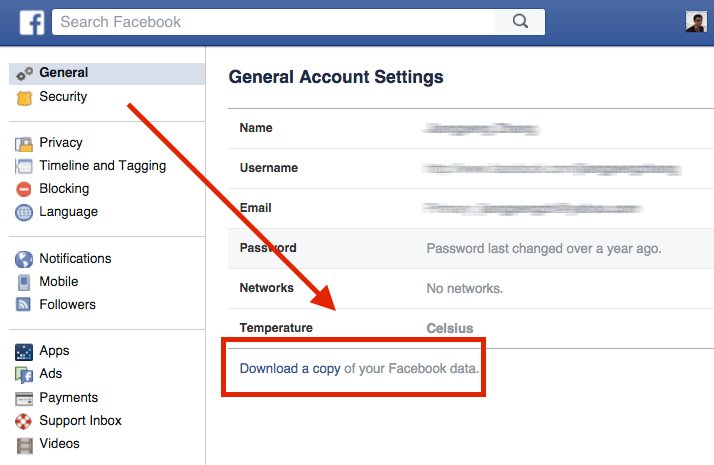
İşte size bunu adım adım nasıl yapacağınızı gösteren TechStorenut tarafından hazırlanmış faydalı bir video:
Bu ücretsiz uygulamayı Google Play’den indirin okuyun.
3. Yeni Fotoğrafları Yedeklemek için IFTTT Tarifleri Oluşturun
IFTTT‘If This Then That”in kısaltması olan , kullandığınız birçok uygulamayı ‘tarifler’ adı verilen yöntemlerle birbirine bağlayan web tabanlı bir hizmettir. Aralarından seçim yapabileceğiniz DO ve IF olmak üzere iki tür tarif vardır.
Facebook fotoğraflarınızı indirmek için başlamak üzere “IF Tarifi”ni seçin. Ardından, “Bu” seçeneği altında “Facebook” kanalını seçin ve “O” seçeneğinde, yeni FB resimlerinizi saklamak istediğiniz Dropbox, Google Drive vb. gibi başka bir uygulamayı vurgulayın. ‘Reçete Oluştur’ u tıklayın ve hazırsınız.
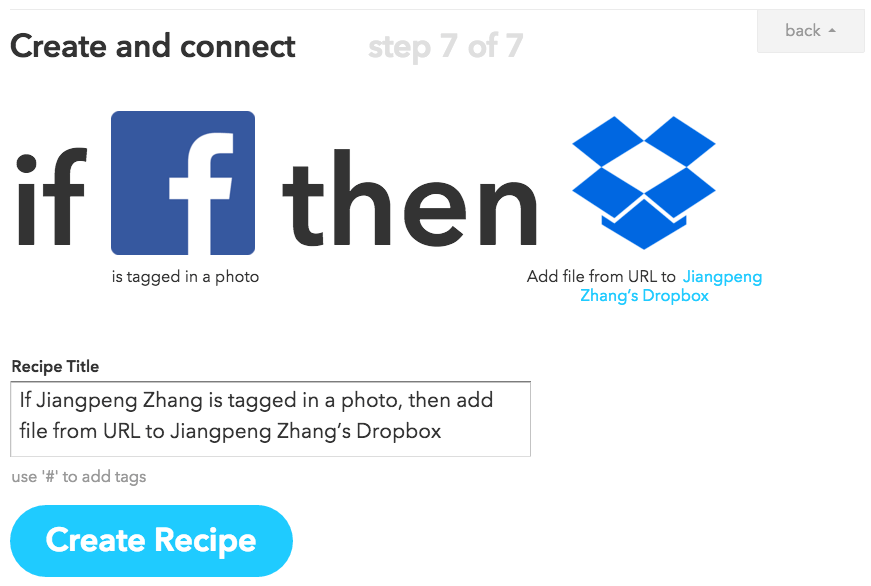
Artık Dropbox veya Google Drive’ınızı tekrar kontrol edebilir ve yeni Facebook Fotoğraflarınızı görebilirsiniz. Yukarıda, son adımı gösteren bir ekran görüntüsü var.
Bulutu Temizleme adım adım böyle bir tarifin nasıl oluşturulacağına dair güzel bir video paylaştı. Buna bir bak:
Ne yazık ki, dosyaları toplu olarak indirmek için tek tıklama seçeneği yoktur. Odrive, her fotoğrafı tek tek görüntülemenize ve indirmeye tıklamanıza izin verse de, binlerce fotoğrafınız varsa bu çok zaman alacaktır.
Ancak bu, bir çözüm olmadığı anlamına gelmez. Yapmanız gereken tek şey, odrive uygulamasını bilgisayarınıza veya mobil cihazınıza yüklemek ve ardından bu fotoğrafları tek bir tıklamayla senkronize etmek.
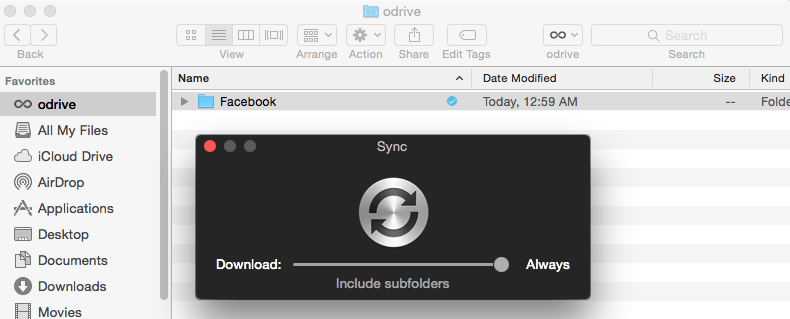
Odrive’ı gerçekten seviyorum. Uygulama, kullanıcı dostu arayüzlerle iyi bir şekilde tasarlanmıştır. Facebook’un yanı sıra diğer birçok uygulama ile senkronize etmek için kullanabilirsiniz. Ayrıca Facebook fotoğraflarını bilgisayarlarda ve mobil cihazlarda yedeklemenize, görüntülemenize ve düzenlemenize olanak tanır.
5. Fotobounce’ı kullanın (Masaüstü Uygulaması)
İster çevrimiçi ister çevrimdışı olun, bir uygulamanın tüm fotoğraflarınızı düzenlemesini istiyorsanız, o zaman Photobounce harika bir seçimdir. Kapsamlı bir fotoğraf yönetimi hizmeti olarak, siz veya arkadaşlarınız tarafından sosyal ağlarda paylaşılan veya yüklenen tüm resimlerin yanı sıra belirli albümleri de kolayca indirmenize olanak tanır.
Facebook fotoğraflarınızı ve albümlerinizi indirmek için uygulamayı başlatın ve soldaki panelden Facebook’a giriş yapın. Sadece birkaç saniye içinde, tüm eşyalarınızı göreceksiniz. Basitçe “İndir”e tıklayın ve istediğiniz hedefe kaydedin (aşağıdaki resme bakın).
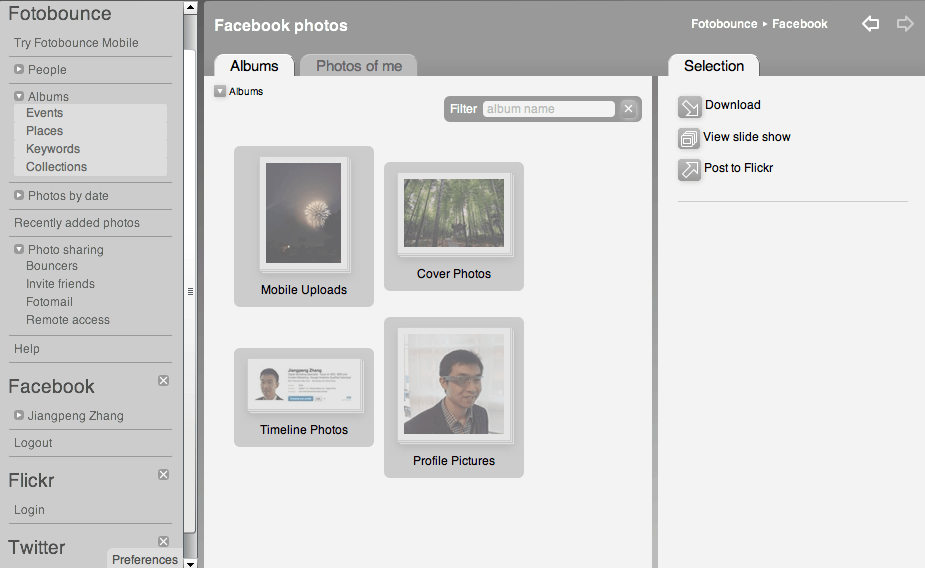
Ayrıntılı talimatlar için bu YouTube videosunu da izleyebilirsiniz:
İşte Ivan Lagaillarde tarafından yapılan bir video eğitimi.
Adım 2: Facebook ile giriş yapmanız, Facebook kullanıcı adınızı ve şifrenizi girmeniz ve mavi renkli “[adınız] olarak devam et” düğmesine basmanız istenecektir.
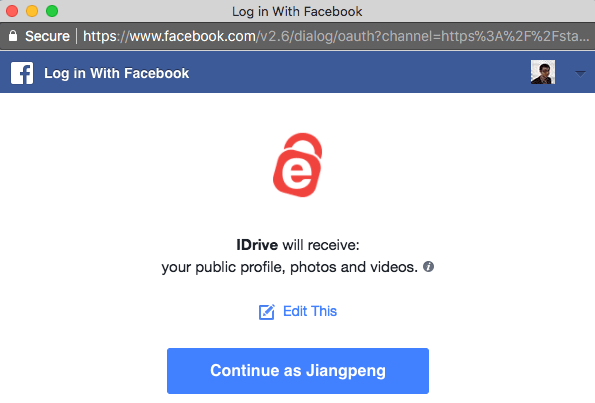
Adım 3: İçe aktarma işlemi tamamlanana kadar bir dakika kadar bekleyin. Ardından Facebook profilinize tıklayın ve bir sonraki adıma geçin.
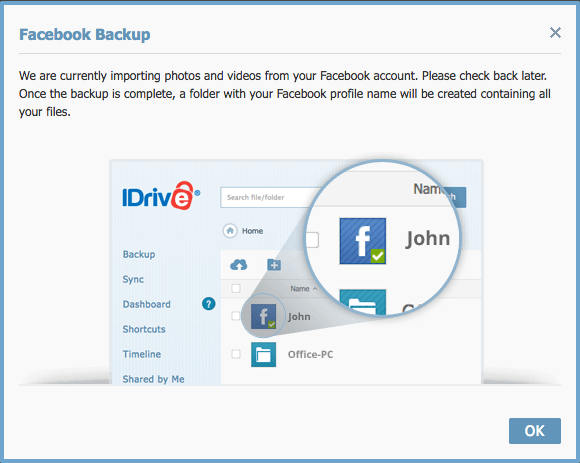
Adım 4: Şimdi sihirli kısım. Fotoğraflar ve Videolar klasörlerini seçebilir, ardından dosyaları kaydetmek için “İndir” simgesine tıklayabilirsiniz.
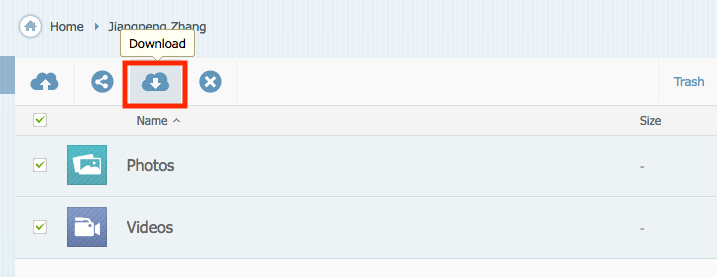
Veya yüklediğiniz fotoğraflara göz atmak için belirli albümleri açabilirsiniz. Benim durumumda, IDrive, Stanford Üniversitesi, Palo Alto, California’ya yaptığım bir gezi sırasında FB’de paylaştığım fotoğrafları gösteriyor.
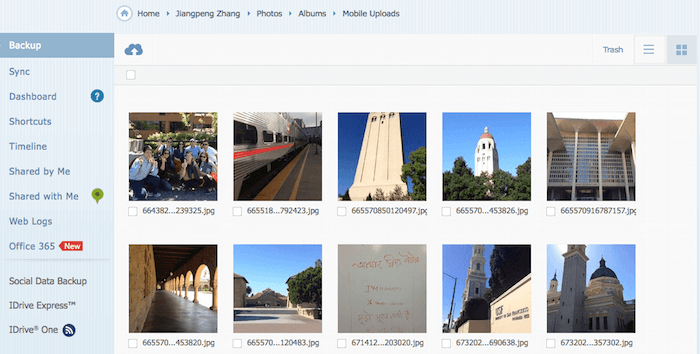
Lütfen, bir abonelik için ödemeniz gereken hacmi genişletmeye karar verirseniz, IDrive’ın yalnızca 5 GB ücretsiz alan sunduğunu unutmayın. İşte fiyat bilgisi.
Seç&Zip Facebook’tan fotoğrafları ve videoları hızlı bir şekilde bir Zip dosyasında veya PDF’de indirmenize ve yedeklemenize izin veren ücretsiz bir çevrimiçi araçtır; bu, daha sonra yedekleme veya paylaşım amacıyla kullanılabilecektir.
Bu çözümün güzelliği, albümlerinize ve etiketlenmiş fotoğraflarınıza göre özelleştirilmiş listeler oluşturabilmenizdir. Bunu yapmak için, aşağıdaki resimde gösterildiği gibi “Facebook İndir” seçeneğine tıklamanız yeterlidir. Ardından, verilerinizi çıkarmak için PicknZip’i yetkilendirmeniz istenecektir.
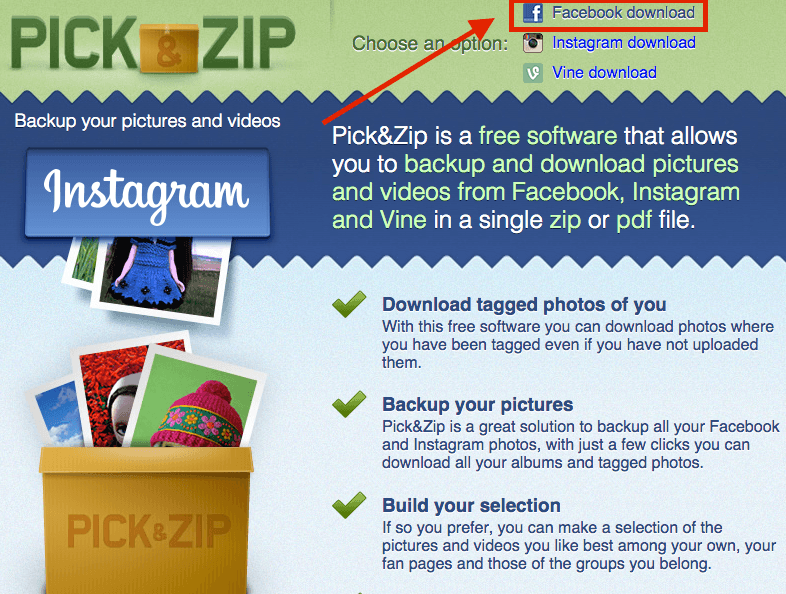
Bu web aracıyla ilgili sevdiğim şey, kendi fotoğraflarınızı veya albümlerinizi oluşturup seçebilmenizdir. Fotoğrafların yanı sıra etiketlendiğiniz videoları da indirir. Instagram ve Vine fotoğraflarıyla çalışır. Ancak sitedeki flash reklamlar biraz can sıkıcı.
fbDLD çalışan başka bir çevrimiçi araçtır. PicknZip’e benzer şekilde, tek yapmanız gereken hesabınıza giriş yapmak ve birkaç indirme seçeneği göreceksiniz:
- Fotoğraf Albümleri
- Etiketlenen Fotoğraflar
- Videolar
- Sayfa Albümleri
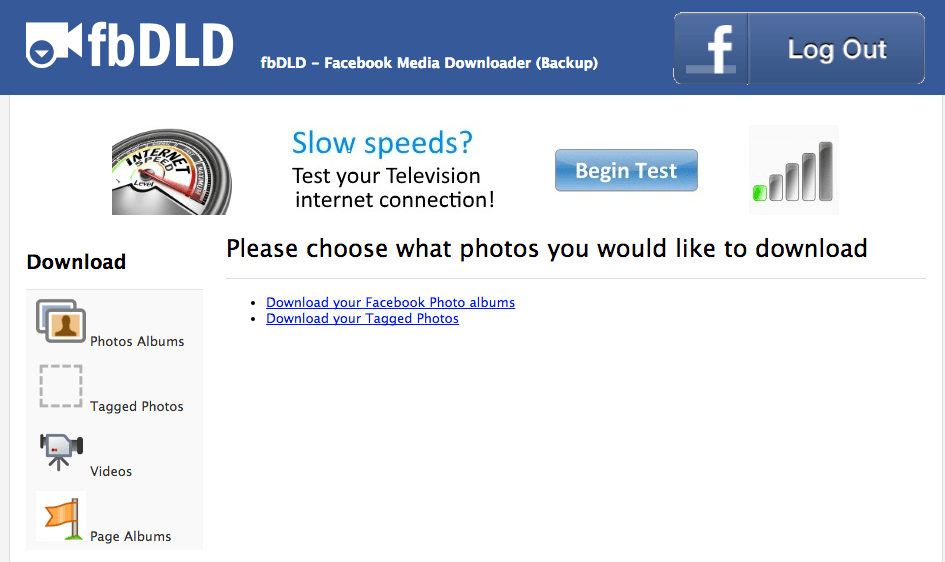
Başlamak için bir seçenek belirleyin ve “Yedekle”ye tıklayın. Kaç tane fotoğrafınız olduğuna bağlı olarak birkaç saniye içinde bitecek. Sadece “Zip Dosyasını İndir” düğmesine tıklayın ve işiniz bitti!
Kurulum gerektirmediği için fbDLD gibi web tabanlı araçları seviyorum ve aralarından seçim yapabileceğiniz birkaç farklı yedekleme seçeneği sunuyor. Hepsinden iyisi, dosya boyutunu küçültmediği için fotoğraf kalitesi çok iyi. Araştırmam sırasında, birkaç kullanıcının albüm indirme bağlantılarının çalışmadığını bildirdiğini gördüm, ancak bu benim başıma gelmedi.
Final Kelimeler
Düzinelerce aracı test ettim ve bunlar, bu gönderi en son güncellendiğinde hala çalışan araçlar. Web tabanlı ürünlerin doğası gereği, mevcut araçların güncelliğini yitirmesi bazen kaçınılmazdır. Bu makaleyi güncel tutmak için elimden geleni yapacağım.
Bununla birlikte, bir sorun bulursanız veya yeni bir öneriniz varsa bana haber verirseniz sevinirim. Sadece aşağıya bir yorum bırakın.
Ayrıca oku
- SD Hafıza Kartı Hataları Nasıl Onarılır: En İyi Kılavuz
- iPhone veya iPad’inizde Ekran Kaydı Nasıl Yapılır?
- Mac’te “Sistem Verileri” Deposu Nasıl Temizlenir
- İkizler Fotoğrafları ile iPhone’da Yinelenen Fotoğraflar Nasıl Kaldırılır
- İPad’de Çöp Kutusunu Boşaltma veya Silinmiş Öğeleri Alma
- Mac’te Menü Çubuğundan Uygulama Simgeleri Nasıl Kaldırılır
En son makaleler